Selamat siang.
Mungkin, setiap pengguna PC menghadapi masalah yang sama: Anda membuka halaman Internet atau dokumen Microsoft Word - dan bukannya teks Anda melihat hieroglif (berbagai "kryakozabry", huruf asing, angka, dll. (Seperti pada gambar di sebelah kiri ...)).
Ada baiknya jika dokumen ini (dengan hieroglif) tidak terlalu penting bagi Anda, tetapi jika Anda perlu membacanya ?! Cukup sering, pertanyaan dan permintaan bantuan serupa dengan pembukaan teks semacam itu diajukan kepada saya. Dalam artikel singkat ini, saya ingin mempertimbangkan alasan paling populer untuk munculnya hieroglif (tentu saja, dan menghilangkannya).
Karakter dalam file teks (.txt)
Masalah paling populer. Faktanya adalah bahwa file teks (biasanya dalam format txt, tetapi juga dalam format: php, css, info, dll.) Dapat disimpan di pengkodean yang berbeda.
Pengkodean adalah sekumpulan karakter yang diperlukan untuk memastikan penulisan teks dalam alfabet tertentu (termasuk angka dan karakter khusus). Detail lebih lanjut tentang ini di sini: https://ru.wikipedia.org/wiki/Symbol_Set
Paling sering, satu hal terjadi: dokumen dibuka dalam pengkodean yang salah, yang menyebabkan kebingungan, dan alih-alih kode beberapa karakter, yang lain akan dipanggil. Berbagai simbol yang tidak dapat dipahami muncul di layar (lihat gbr. 1) ...
Angka: 1. Notepad - masalah encoding
Bagaimana cara mengatasinya?
Menurut pendapat saya, opsi terbaik adalah menginstal notepad tingkat lanjut, seperti Notepad ++ atau Bred 3. Mari kita lihat lebih dekat masing-masing.
Notepad ++
Salah satu notebook terbaik untuk pengguna pemula dan profesional. Kelebihan: program gratis, mendukung bahasa Rusia, bekerja sangat cepat, penyorotan kode, membuka semua format file umum, sejumlah besar opsi memungkinkan Anda menyesuaikannya sendiri.
Dalam hal pengkodean, di sini umumnya urutan lengkap: ada bagian terpisah "Pengodean" (lihat Gambar 2). Coba saja ubah ANSI ke UTF-8 (misalnya).
Setelah mengubah pengkodean, dokumen teks saya menjadi normal dan dapat dibaca - hieroglif hilang (lihat Gambar 3)!
Angka: 3. Teks menjadi mudah dibaca ... Notepad ++
Bred 3
Program hebat lainnya yang dirancang untuk sepenuhnya menggantikan notepad standar di Windows. Ia juga "mudah" bekerja dengan banyak pengkodean, dengan mudah mengubahnya, mendukung sejumlah besar format file, dan mendukung sistem operasi Windows baru (8, 10).
Omong-omong, Bred 3 sangat membantu saat bekerja dengan file "lama" yang disimpan dalam format MS DOS. Ketika program lain hanya menampilkan hieroglif, Bred 3 dengan mudah membukanya dan memungkinkan Anda untuk bekerja dengannya dengan tenang (lihat Gbr. 4).
Jika, alih-alih teks, hieroglif di Microsoft Word
Hal pertama yang harus diperhatikan adalah format file. Faktanya adalah bahwa mulai Word 2007, format baru telah muncul - "docx" (sebelumnya hanya "doc"). Biasanya, format file baru tidak dapat dibuka di Word "lama", tetapi terkadang file "baru" ini dibuka di program lama.
Buka saja properti file dan lihat tab Detail (seperti pada Gambar 5). Ini akan memberi tahu Anda format file (Gambar 5 menunjukkan format file "txt").
Jika format file adalah docx - dan Anda memiliki Word lama (lebih rendah dari versi 2007) - cukup perbarui Word ke 2007 atau lebih tinggi (2010, 2013, 2016).
Selanjutnya saat membuka file catatan (secara default, opsi ini selalu diaktifkan, kecuali, tentu saja, Anda memiliki "tidak mengerti rakitan mana") - Word akan bertanya lagi: di mana pengkodean untuk membuka file (pesan ini muncul untuk "petunjuk" masalah apa pun saat membuka file, lihat Gambar. . lima).
Angka: 6. Word - konversi file
Paling sering, Word secara otomatis menentukan pengkodean yang diinginkan, tetapi teks tidak selalu dapat dibaca. Anda perlu mengatur slider ke pengkodean yang diinginkan ketika teks sudah dapat dibaca. Terkadang, Anda harus menebak di mana file itu disimpan untuk membacanya.
Angka: 8. Browser mendeteksi pengkodean yang salah
Untuk memperbaiki tampilan situs: ubah encoding. Ini dilakukan di pengaturan browser:
- Google chrome: opsi (ikon di sudut kanan atas) / opsi lanjutan / encoding / Windows-1251 (atau UTF-8);
- Firefox: kiri tombol ALT (jika Anda telah mematikan panel atas), kemudian lihat / pengkodean halaman / pilih yang diinginkan (paling sering Windows-1251 atau UTF-8);
- Opera: Opera (ikon merah di sudut kiri atas) / halaman / encoding / pilih yang Anda inginkan.
PS
Jadi, dalam artikel ini, kasus yang paling sering dari kemunculan hieroglif yang terkait dengan pengkodean yang salah didefinisikan dianalisis. Menggunakan metode di atas - Anda dapat menyelesaikan semua masalah utama dengan pengkodean yang salah.
Saya akan berterima kasih atas tambahan pada topik ini. Semoga Sukses 🙂
Pertanyaan pengguna
Selamat siang.
Tolong beritahu aku. Saya memiliki satu file PDF, dan saya perlu mengeditnya (mengubah bagian teks, meletakkan header dan highlight). Saya pikir yang terbaik adalah melakukan operasi seperti itu di WORD.
Bagaimana cara mengonversi file ini ke format DOCX (dengan WORD mana)? Saya mencoba beberapa layanan, tetapi beberapa memberikan kesalahan, yang lain mentransfer teks, tetapi kehilangan gambar. Bisakah kamu lebih baik?
Marina Ivanova (Nizhny Novgorod)
Selamat siang!
Ya, dalam pekerjaan kantoran dari waktu ke waktu Anda harus menghadapi tugas seperti itu. Dalam beberapa kasus, ini dapat diselesaikan dengan mudah, dalam kasus lain sangat sulit ☺.
Intinya adalah file PDF bisa berbeda:
- dalam bentuk gambar: ketika setiap halaman adalah foto / gambar, mis. tidak ada teks pada prinsipnya. Pilihan paling sulit untuk bekerja, karena menerjemahkan semuanya ke dalam teks seperti bekerja dengan lembar pindaian (siapa pun yang memiliki pemindai akan mengerti ☺). Dalam hal ini, disarankan untuk menggunakan spesial. program;
- dalam bentuk teks: file berisi teks yang dikompresi ke dalam format PDF dan dilindungi (tidak dilindungi) dari pengeditan (jenis ini biasanya lebih mudah dikerjakan). Dalam hal ini, baik layanan dan program online akan dilakukan.
Pada artikel ini, saya akan mempertimbangkan beberapa cara untuk mengonversi PDF ke WORD. Saya pikir masing-masing dari mereka akan dapat menemukan yang paling cocok untuk dirinya sendiri, dan akan menyelesaikan tugas ini ☺.
Program
Microsoft Word
Versi Word yang lebih baru (setidaknya pada tahun 2016) memiliki alat khusus untuk mengonversi file PDF. Selain itu, tidak ada yang diperlukan dari Anda - cukup buka beberapa "pdf-ku" dan setujui transformasi. Dalam beberapa menit - dapatkan hasilnya.
Dan, omong-omong, fungsi ini bekerja dengan cukup baik di Word (dengan semua jenis file PDF). Itulah mengapa saya merekomendasikan untuk mencoba metode ini terlebih dahulu.
Cara Penggunaan: Pertama buka Word, lalu klik "file / open" dan pilih file yang Anda inginkan.

Ketika ditanya tentang transformasi - setujui saja. Setelah beberapa saat, Anda akan melihat file Anda dalam bentuk teks.

Kelebihan: cepat; tidak perlu gerakan apa pun dari pengguna; hasil yang dapat diterima.
Kekurangan: program berbayar; beberapa format dokumen mungkin hilang; tidak semua gambar akan ditransfer; proses konversi tidak dapat dipengaruhi dengan cara apa pun - semuanya berjalan dalam mode otomatis.
Catatan!
Alih-alih Word dan Excel, Anda dapat menggunakan aplikasi gratis lainnya dengan fungsionalitas serupa. Saya berbicara tentang mereka di artikel ini:
ABBY Fine Reader
Batasan percobaan: 100 halaman untuk pengakuan; perangkat lunak bekerja dalam waktu 30 hari setelah pemasangan.
Tetapi program ini adalah salah satu yang paling serbaguna - program ini dapat "memberi makan" file PDF, gambar, foto, scan. Ia bekerja sesuai dengan prinsip berikut: blok teks, gambar, tabel dipilih (ada mode otomatis, dan ada mode manual), dan kemudian ia mengenali teks dari blok ini. Hasilnya, Anda mendapatkan dokumen Word biasa.
Omong-omong, versi terbaru dari program ini berbeda dalam fokusnya pada pengguna pemula - menggunakan program ini sangat sederhana. Di jendela selamat datang pertama pilih "File gambar atau PDF di Microsoft Word" (lihat gambar di bawah).

Fine Reader - tugas populer di jendela awal selamat datang
Kemudian program akan secara otomatis membagi dokumen Anda menjadi beberapa halaman, dan pada setiap halaman itu akan memilih semua blok dan mengenalinya. Yang harus Anda lakukan hanyalah memperbaiki kesalahan dan menyimpan dokumen dalam format DOCX (omong-omong, Fine Reader juga dapat menyimpan dalam format lain: HTML, TXT, DOC, dll.).

Fine Reader - Teks dan gambar OCR dalam file PDF
Kelebihan: Anda dapat mengonversi file gambar atau PDF ke dalam format teks; algoritma pengenalan terbaik; ada pilihan untuk memeriksa teks yang dikenali; Anda dapat bekerja bahkan dengan file paling putus asa yang telah ditinggalkan oleh semua layanan dan program lain.
Kekurangan: program berbayar; Anda perlu menentukan blok secara manual di setiap halaman.
Readiris Pro
Batasan versi percobaan: 10 hari penggunaan atau 100 pemrosesan halaman.
Program ini merupakan pesaing dari Fine Reader. Ini akan membantu Anda memindai dokumen dari printer (bahkan jika Anda tidak memiliki driver untuk itu!), Dan kemudian mengenali informasi dari pemindaian dan menyimpannya di Word (dalam artikel ini kami tertarik pada bagian kedua, yaitu pengenalan ☺).
Omong-omong, berkat integrasi yang sangat erat dengan Word, program ini dapat mengenali rumus matematika, berbagai simbol non-standar, hieroglif, dll.

Kelebihan: pengenalan bahasa yang berbeda (Inggris, Rusia, dll.); banyak format untuk disimpan; algoritma yang baik; persyaratan sistem lebih rendah daripada program analog lainnya.
Kekurangan: dibayar; kesalahan terjadi dan diperlukan penanganan manual.
Konverter PDF ke Word gratis
Situs pengembang: http://www.free-pdf-to-word-converter.com/

Program yang sangat sederhana untuk mengonversi file PDF ke DOC dengan cepat. Program ini sepenuhnya gratis, dan saat mengonversi, program ini mencoba untuk mempertahankan format asli sepenuhnya (yang sangat tidak dimiliki oleh banyak analog).
Terlepas dari kenyataan bahwa tidak ada bahasa Rusia dalam program ini, cukup mudah untuk menangani semuanya: di jendela pertama, tentukan file PDF ( Pilih file - yaitu pilih file); di kedua - format untuk menyimpan (misalnya, DOC); di ketiga - folder di mana dokumen yang dikonversi akan disimpan (secara default, "Dokumen Saya" digunakan).
Secara umum, secara umum, alat yang bagus dan nyaman untuk mengonversi file yang relatif sederhana.
Pelayanan online
PDF kecil
Bebas

Smallpdf.com - Solusi gratis untuk semua masalah PDF
Layanan luar biasa dan gratis untuk mengonversi dan bekerja dengan file PDF. Semua yang Anda butuhkan ada di sini: kompresi, konversi antara JPG, Word, PPT, menggabungkan PDF, memutar, mengedit, dan banyak lagi!
Manfaat:
- konversi berkualitas tinggi dan cepat, pengeditan;
- antarmuka yang sederhana dan nyaman: bahkan pengguna pemula pun akan mengerti;
- tersedia di semua platform: Windows, Android, Linux, dll .;
- bekerja dengan layanan ini gratis.
Kekurangan:
- tidak berfungsi dengan beberapa jenis file PDF (di mana Anda perlu melakukan pengenalan gambar).
Konverter PDF
Biaya: sekitar $ 9 per bulan

Layanan ini memungkinkan Anda untuk memproses hanya dua halaman secara gratis (Anda harus membayar ekstra untuk sisanya). Tetapi layanan ini memungkinkan Anda untuk mengonversi file PDF ke berbagai format: Word, Excel, Power Point, gambar, dll. Selain itu, ia menggunakan algoritme yang berbeda dari analog (memungkinkan Anda untuk mendapatkan kualitas pemrosesan file dengan urutan yang lebih tinggi daripada analog). Sebenarnya, berkat fungsionalitas dan algoritme ini, saya menambahkannya ke ulasan ...
Omong-omong, pada dua halaman pertama Anda dapat menyimpulkan apakah layak membeli langganan ke layanan (biayanya sekitar $ 9 per bulan kerja).
ZamZar
Bebas

Konverter online multifungsi yang berfungsi dengan banyak format: MP4, MP3, PDF, DOC, MKV, WAV, dan banyak lagi lainnya. Terlepas dari kenyataan bahwa layanannya terlihat sedikit aneh, namun cukup mudah untuk menggunakannya: semua tindakan dilakukan selangkah demi selangkah (lihat layar di atas: Langkah 1, 2, 3, 4 (Langkah 1, 2, 3, 4)).
- Langkah 1 - pemilihan file.
- Langkah 2 (LANGKAH 2) - format mana yang akan dikonversi.
- Langkah 3 (LANGKAH 3) - Anda harus menunjukkan email Anda (omong-omong, mungkin Anda akan memiliki artikel tentang).
- Langkah 4 (LANGKAH 4) - tombol untuk memulai konversi.
Fitur:
- banyak format untuk amplop dari satu ke yang lain (termasuk PDF);
- kemungkinan pemrosesan batch;
- algoritma yang sangat cepat;
- layanan ini gratis;
- ada batasan ukuran file - tidak lebih dari 50 MB;
- hasil amplop diterima melalui pos.
Convertio
Bebas

Layanan hebat dan gratis untuk pekerjaan online dengan berbagai format. Sedangkan untuk PDF, layanan dapat mengonversinya ke format DOC (omong-omong, layanan ini bahkan bekerja dengan file PDF kompleks yang tidak dapat ditangani orang lain), mengompres, menggabungkan, dll.
Batasan ukuran file dan strukturnya - tidak teridentifikasi. Untuk menambahkan file, Anda tidak perlu menyimpannya di disk - Anda hanya perlu menentukan alamat URL, dan mendownload dokumen yang sudah selesai dalam format DOC dari layanan. Sangat nyaman, saya rekomendasikan!
iLOVEPDF
Bebas

Mirip dengan situs sebelumnya: ada juga semua fungsi untuk bekerja dengan PDF - kompresi, penggabungan, pemisahan, konversi (ke berbagai format). Memungkinkan Anda dengan cepat mengonversi berbagai file PDF kecil.
Di antara kekurangannya: layanan tidak dapat memproses file yang terdiri dari gambar (yaitu "pdf-ki" di mana tidak ada teks, di sini Anda tidak akan mendapatkan apa pun darinya - layanan akan menampilkan kesalahan bahwa tidak ada teks di dalam file).
PDF.io
Bebas

Layanan online yang sangat menarik dan multifungsi. Memungkinkan Anda mengonversi PDF ke: Excel, Word, JPG, HTML, PNG (dan operasi yang sama dalam arah yang berlawanan). Selain itu, pada layanan ini Anda dapat memampatkan file jenis ini, menggabungkan dan membagi halaman. Secara umum, asisten yang nyaman dalam pekerjaan kantor ☺.
Dari minus: layanan tidak mengatasi semua jenis file (khususnya, ia menulis tentang beberapa yang tidak memiliki teks).
Add-on dipersilakan ...
Ini cukup sering digunakan untuk mempublikasikan berbagai jenis dokumen elektronik. Makalah ilmiah, abstrak, buku, jurnal dan banyak lainnya diterbitkan dalam bentuk PDF.
Saat dihadapkan pada dokumen dalam format PDF, pengguna seringkali tidak tahu cara menyalin teks ke Word. Jika Anda juga memiliki masalah serupa, artikel kami akan membantu Anda. Di sini Anda akan mempelajari 4 cara untuk menyalin teks dari PDF ke Word.
Cara termudah untuk menyalin teks dari PDF ke Word adalah menyalin biasa, yang Anda gunakan sepanjang waktu. Buka file PDF Anda di program apa pun untuk melihat file PDF (misalnya, Anda dapat menggunakan Adobe Reader), pilih bagian teks yang diinginkan, klik kanan padanya dan pilih "Salin".
Cara lainnya, Anda dapat menyalin teks menggunakan kombinasi tombol CTRL-C. Setelah disalin, teks dapat disisipkan ke Word atau editor teks lainnya.
Sayangnya, metode penyalinan teks ini jauh dari selalu cocok. menyalin, maka Anda tidak dapat menyalin teks. Selain itu, dokumen PDF mungkin berisi tabel atau gambar yang tidak dapat disalin begitu saja. Jika Anda menghadapi masalah serupa, maka metode menyalin teks dari PDF berikut akan membantu Anda.
Menyalin teks dari file PDF ke Word menggunakan ABBYY FineReader
ABBYY FineReader adalah program pengenalan teks. Biasanya program ini digunakan untuk mengenali teks pada gambar yang dipindai. Tapi, dengan ABBYY FineReader, Anda juga bisa mengenali file PDF. Untuk melakukan ini, buka ABBYY FineReader, klik tombol "Buka" dan pilih file PDF yang Anda butuhkan.

Setelah program selesai mengenali teks, klik tombol "Kirim ke Word".

Setelah itu, dokumen Word dengan teks dari file PDF Anda akan terbuka di depan Anda.
Salin teks dari file PDF ke Word menggunakan konverter
Jika Anda tidak dapat menggunakan ABBYY FineReader, Anda dapat menggunakan program konversi. Program semacam itu akan memungkinkan Anda untuk mengonversi dokumen PDF menjadi file Word. Misalnya, Anda dapat menggunakan program gratis.
Untuk mengonversi dokumen PDF menjadi file Word menggunakan UniPDF, Anda hanya perlu membuka program, menambahkan file PDF yang diinginkan ke dalamnya, pilih konversi ke Word dan klik tombol "Konversi".

Salin teks dari file PDF ke Word menggunakan konverter online
Ada juga konverter online yang memungkinkan Anda mengonversi file PDF ke file Word. Biasanya, pengonversi online semacam itu bekerja lebih buruk daripada program khusus, tetapi mereka memungkinkan Anda menyalin teks dari PDF ke Word tanpa menginstal perangkat lunak tambahan. Oleh karena itu, mereka juga perlu disebutkan.
Menggunakan konverter semacam itu cukup sederhana. Yang perlu Anda lakukan hanyalah mengunggah file dan klik tombol "Ubah". Dan setelah konversi selesai, Anda perlu mengunduh file tersebut kembali.
Saat mencetak file pdf, hieroglif dicetak di printer, atau, seperti yang dikatakan akuntan saya di pekerjaan lama, "Vitaly datang ke sini bersama kami cetak pdf abracadabra mencetak ". Hari ini di tempat kerja ada sampah yang sama. Saya mencoba menjelaskan di blog saya sebanyak mungkin solusi untuk masalah seperti itu dan memutuskan untuk memposting instruksi untuk mengoreksi hieroglif dalam file pdf. Jadi masalah ini bisa diselesaikan dengan tiga cara (mungkin ada lebih banyak, tapi saya akan menjelaskan yang saya tahu).

Metode 1
Ini adalah metode yang paling andal dan teruji waktu !!
- Buka Registry Editor (Mulai -\u003e Jalankan -\u003e regedit.exe)
- Pergi ke
HKEY_LOCAL_MACHINE \\ SOFTWARE \\ Microsoft \\ Windows NT \\ CurrentVersion \\ FontSubstitutes - Hapus parameter: "Courier, 0" \u003d "Courier New, 204"
"Arial, 0" \u003d "Arial, 204" - Mulai ulang PC
PS Anda harus me-restart komputer Anda!
Metode 2
Mungkin yang paling lama dari ketiga cara tersebut adalah mengunduh versi Rusia dari adobe reader itu sendiri:
- Unduh versi terbaru adobe reader dari situs resmi http://get.adobe.com/ru/reader/
- Setelah itu, buka file dan nikmati hidup
Metode 2
Jadi metode pertama adalah yang tercepat tetapi juga paling di bawah standar dalam hal resolusi dokumen yang dicetak:
- Saat mencetak dokumen, masuk ke Advanced dan pilih print sebagai gambar (File - print-advanced - tanda centang cetak sebagai gambar)
4 Metode
Cara ini paling efektif dan radikal karena solusi untuk kusen ini akan diimplementasikan di tingkat registri windows:
- Unduh adobe reader (ini penting untuk masa depan karena lebih baik memiliki versi terbaru dari program ini)
- Kami membuat file reg dan menambahkan baris berikut ke dalamnya, lalu menjalankannya, setuju dengan semua yang dikatakannya dan reboot komputer.
Pertanyaan pengguna
Halo.
Tolong beritahu saya mengapa beberapa halaman di browser saya menampilkan hieroglif, kotak alih-alih teks, dan tidak mengerti apa (tidak ada yang bisa dibaca). Ini tidak terjadi sebelumnya.
Terima kasih sebelumnya...
Selamat siang!
Memang, kadang-kadang ketika Anda membuka beberapa halaman Internet, alih-alih teks, berbagai "kerupuk" (seperti yang saya sebut mereka) ditampilkan, dan tidak realistis untuk membacanya.
Hal ini terjadi karena teks pada halaman ditulis dalam satu pengkodean (Anda dapat mempelajari lebih lanjut tentang ini dari), dan browser mencoba membukanya di yang lain. Karena ketidakcocokan seperti itu, alih-alih teks, serangkaian karakter yang tidak dapat dipahami digunakan.
Mari kita coba memperbaikinya ...
Memperbaiki hieroglif untuk teks
Browser
Secara umum, Internet Explorer sebelumnya sering memberikan celah yang serupa, tetapi browser modern (Chrome, browser Yandex, Opera, Firefox) mendeteksi pengkodean dengan cukup baik, dan mereka jarang membuat kesalahan. Saya akan mengatakan lebih banyak lagi, di beberapa versi browser pilihan pengkodean telah dihapus, dan untuk pengaturan "manual" dari parameter ini, Anda perlu mengunduh add-on, atau masuk ke hutan pengaturan untuk 10 ticks ...
Jadi, misalkan browser salah menentukan pengkodean dan Anda melihat yang berikut (seperti pada gambar di bawah) ...

Kebingungan yang paling umum adalah antara penyandian UTF (Unicode) dan Windows-1251 (sebagian besar situs berbahasa Rusia dibuat dalam penyandian ini).
- tekan ALT kiri - untuk menampilkan menu di atas. Tekan menu "View";
- pilih item "Pengkodean teks" , lalu pilih Unicode ... Voila - hieroglif di halaman segera menjadi teks biasa (layar di bawah)!
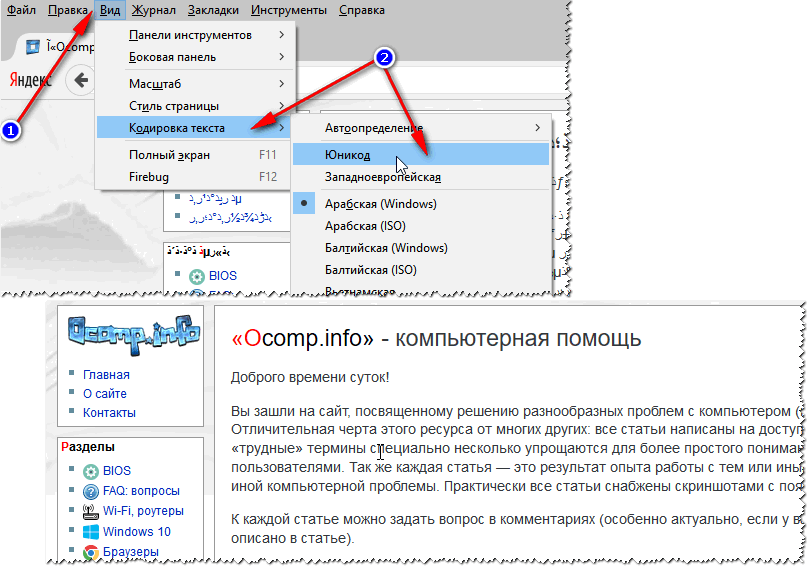
Satu lagi tip: jika Anda tidak dapat menemukan di browser cara mengubah pengkodean (dan memberikan instruksi untuk setiap browser umumnya tidak realistis!), Saya sarankan untuk mencoba membuka halaman di browser lain. Sangat sering, program lain akan membuka halaman sebagaimana mestinya.
Dokumen teks
Banyak pertanyaan tentang kryakozabram ditanyakan saat membuka dokumen teks apa pun. Terutama yang lama, misalnya, saat membaca Readme di beberapa program abad lalu (misalnya, untuk game).
Tentu saja, banyak notebook modern tidak dapat membaca pengkodean DOS yang sebelumnya digunakan.Untuk mengatasi masalah ini, saya merekomendasikan menggunakan editor Bread 3.
Bred 3
Notepad teks sederhana dan nyaman. Suatu hal yang tak tergantikan ketika Anda perlu bekerja dengan file teks lama. Bred 3 dalam satu klik memungkinkan Anda mengubah pengkodean dan membuat teks yang tidak dapat dibaca dapat dibaca! Mendukung berbagai macam dokumen selain file teks. Secara umum, saya merekomendasikan!
Coba buka dokumen teks Anda di Bred 3 (yang mengalami masalah). Contohnya ditunjukkan pada tangkapan layar saya di bawah ini.


Untuk bekerja dengan file teks dari berbagai pengkodean, notepad lain juga cocok - Notepad ++. Secara umum, tentu saja, ini lebih cocok untuk pemrograman, karena mendukung berbagai sorotan untuk membaca kode lebih mudah.
Contoh pengubahan encoding terlihat dibawah ini: untuk membaca teks cukup pada contoh dibawah, cukup merubah encoding dari ANSI menjadi UTF-8.

WORD "ovsky dokumen
Sangat sering, masalah dengan dukun di Word disebabkan oleh fakta bahwa kedua format tersebut membingungkan Doc dan Docx ... Faktanya adalah bahwa sejak 2007 Word (jika saya tidak salah) formatnya muncul Docx (memungkinkan Anda untuk memampatkan dokumen lebih kuat dari Doc, dan melindunginya dengan lebih andal).
Jadi, jika Anda memiliki Word lama yang tidak mendukung format ini, maka ketika Anda membuka dokumen di Docx, Anda akan melihat hieroglif dan tidak lebih.
Ada 2 solusi:
- unduh di spesifikasi situs web Microsoft. add-on yang memungkinkan Anda membuka dokumen baru di Word lama. Hanya dari pengalaman pribadi saya dapat mengatakan bahwa tidak semua dokumen dibuka, selain itu, markup dokumen sangat menderita (yang dalam beberapa kasus sangat kritis);
- menggunakan analog dari Word (namun, markup dalam dokumen juga akan terganggu);
- perbarui Word ke versi modern.
Juga saat membuka dokumen apa pun di Word (dalam pengkodean yang dia "ragukan"), dia meminta Anda untuk memilihnya sendiri. Contohnya terlihat pada gambar di bawah ini, coba pilih:
- Janda (default);
- MS DOS;
- Lain ...

Windows dalam berbagai aplikasi Windows
Kebetulan beberapa jendela atau menu dalam program ditampilkan dengan hieroglif (tentu saja, membaca sesuatu atau bercumbu tidak realistis).
- Russifier. Cukup sering, tidak ada dukungan resmi untuk bahasa Rusia dalam program ini, tetapi banyak pengrajin yang membuat Russifier. Kemungkinan besar, di sistem Anda - Russifier ini menolak untuk bekerja. Karena itu, sarannya sederhana: coba masukkan yang lain;
- Peralihan bahasa. Banyak program dapat digunakan tanpa bahasa Rusia dengan mengalihkan bahasa ke bahasa Inggris di pengaturan. Sebenarnya: mengapa Anda perlu menerjemahkan "mulai" daripada tombol "Mulai" di beberapa utilitas?
- Jika teks Anda ditampilkan secara normal sebelumnya, tetapi sekarang tidak - coba pulihkan Windows, jika, tentu saja, Anda memiliki titik pemulihan (lebih lanjut tentang ini di sini -);
- Periksa pengaturan regional dan bahasa di Windows, seringkali alasannya justru terletak pada mereka.
Opsi Regional dan Bahasa di Windows
Untuk membuka menu pengaturan:
- klik Menangkan + R;
- memasukkan intl.cpl , tekan enter.

intl.cpl - bahasa dan wilayah. standar
Periksa bahwa di tab "Format" ada "Rusia (Rusia) // Gunakan bahasa antarmuka Windows (disarankan)" (contoh pada gambar di bawah).

Di tab lokasi, letakkan lokasi Rusia.

Dan di tab tambahan, atur bahasa sistem ke "Rusia (Rusia)". Kemudian simpan pengaturan dan restart PC Anda. Kemudian periksa kembali apakah antarmuka program yang diinginkan ditampilkan secara normal.

Dan akhirnya, mungkin bagi banyak orang, ini sudah jelas, namun beberapa membuka file tertentu di program yang tidak dimaksudkan untuk ini: misalnya, mereka mencoba membaca file DOCX atau PDF di notepad biasa. Biasanya, dalam kasus ini, alih-alih teks, Anda akan mengamati cracker, gunakan program-program yang dirancang untuk jenis file ini (WORD 2007+ dan Adobe Reader untuk contoh di atas).
Itu dia, semoga berhasil!




